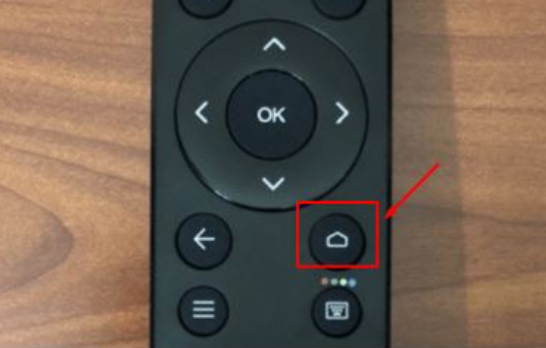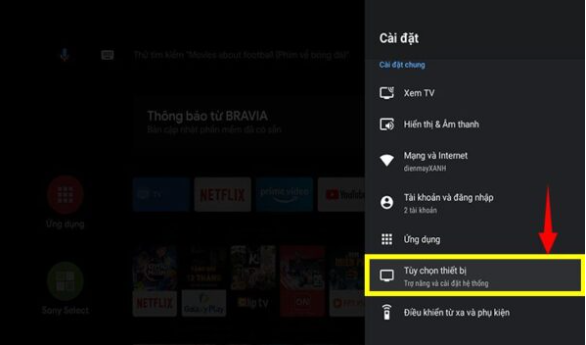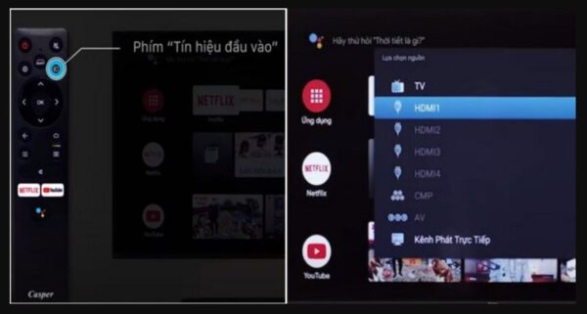Bạn đã biết cách chỉnh âm thanh tivi Casper chưa?
Âm thanh là yếu tố quan trọng giúp trải nghiệm xem tivi trở nên sống động và hấp dẫn hơn. Nhưng bạn đã biết cách chỉnh âm thanh tivi Casper sao cho phù hợp với nhu cầu chưa? Nếu chưa, bài viết dưới đây, Sửa Tivi Tại Bắc Ninh sẽ giúp bạn làm điều đó một cách nhanh chóng và đơn giản!
Vì sao cần chỉnh âm thanh tivi Casper?
Việc tùy chỉnh âm thanh tivi Casper giúp bạn có được trải nghiệm tốt hơn khi xem phim, nghe nhạc hay chơi game. Dưới đây là một số lý do bạn nên điều chỉnh âm thanh tivi:
🔹 Tăng chất lượng âm thanh – Giúp âm thanh trở nên trong trẻo, sống động hơn.
🔹 Tùy chỉnh theo nội dung xem – Phim, nhạc, thể thao có chế độ âm thanh riêng biệt.
🔹 Khắc phục lỗi âm thanh nhỏ, méo tiếng hoặc mất tiếng – Một số lỗi nhỏ có thể được khắc phục bằng cách điều chỉnh cài đặt âm thanh.
🔹 Cải thiện trải nghiệm cá nhân – Giúp bạn nghe rõ giọng nói trong phim hoặc tận hưởng âm bass mạnh hơn khi nghe nhạc.
👉Xem thêm: Tivi Casper lỗi phần mềm - Nguyên nhân và cách xử lý
Cách chỉnh âm lượng cơ bản
Nếu bạn chỉ muốn tăng/giảm âm lượng hoặc tắt tiếng tạm thời, hãy thực hiện:
- Bằng remote (điều khiển):
+ Nhấn nút “+” hoặc “–” ở khu vực âm thanh để tăng/giảm volume.
+ Nhấn nút “Mute” (hình loa gạch chéo) để tắt tiếng, nhấn lại để bật lại.
- Trên thân tivi (nếu không có remote): Tùy model tivi, các nút vật lý sẽ có biểu tượng âm lượng. Nhấn giữ để tăng/giảm.
👉Tìm kiếm dịch vụ sửa tivi tại nhà uy tín
Cách vào cài đặt âm thanh trên tivi Casper
Bước 1: Nhấn nút “Home” trên remote để vào giao diện chính.
👉Xem thêm: Sửa Tivi Casper Tại Bắc Ninh
Tại đây, bạn sẽ thấy các tùy chọn sau:
- Chế độ âm thanh (Sound Mode): Chuẩn / Rạp phim / Âm nhạc / Tin tức / Người dùng tự chỉnh.
- Cân bằng âm thanh (Balance): Điều chỉnh âm thanh trái – phải.
- Bass & Treble: Tùy chỉnh độ trầm và độ cao.
- Dolby Audio: Tùy model, có thể bật/tắt.
- Âm lượng tự động: Giữ âm lượng ổn định giữa các kênh
Cách điều chỉnh âm thanh tivi Casper qua thiết bị ngoài
Nếu bạn đang dùng loa ngoài, soundbar hoặc amply, tivi Casper có thể kết nối dễ dàng qua:
- Cổng HDMI ARC: Chuyển âm thanh chất lượng cao.
- Cổng Optical (quang): Kết nối dàn âm thanh, giảm nhiễu.
- Bluetooth: Kết nối loa không dây (tùy model hỗ trợ).
- Jack 3.5mm: Dành cho loa vi tính, tai nghe…
Sau khi kết nối:
1. Vào Cài đặt > Âm thanh > Đầu ra âm thanh (Audio Output).
2. Chọn thiết bị tương ứng: HDMI ARC, Optical, Bluetooth…
Một số mẹo nhỏ giúp âm thanh hay hơn
- Đặt tivi ở vị trí phù hợp: Tránh đặt tivi sát tường hoặc góc phòng kín vì âm thanh dễ bị dội, gây ù hoặc đục tiếng. Hãy để tivi cách tường ít nhất 10–20 cm và ở vị trí ngang tai người nghe.
- Sử dụng soundbar hoặc loa ngoài: Nếu bạn muốn âm thanh mạnh mẽ, rõ ràng và sống động hơn, hãy cân nhắc kết nối thêm loa ngoài qua cổng HDMI ARC hoặc Optical.
- Bật tính năng âm lượng tự động (Auto Volume): Giúp cân bằng âm lượng giữa các chương trình hoặc quảng cáo, tránh bị “giật mình” khi âm thanh thay đổi đột ngột.
- Chọn chế độ âm thanh phù hợp nội dung: Đừng để mặc định – mỗi nội dung như phim, nhạc hay tin tức sẽ hay hơn nếu bạn chọn đúng chế độ.
- Vệ sinh loa tivi định kỳ: Bụi bẩn có thể bám vào màng loa, ảnh hưởng đến chất lượng âm thanh. Bạn nên lau nhẹ bề mặt loa bằng khăn mềm khô.
- Kiểm tra và cập nhật phần mềm tivi: Một số bản cập nhật giúp tối ưu âm thanh hoặc sửa lỗi mất tiếng, rè tiếng.
Tạm kết
Tin liên quan
- Tại Bắc Ninh :Đường dây nóng: 0915.313.313
- Tại Hà Nội : Đường dây nóng: 0974.023.023